Hvordan Sjekke Hva Er Prosessorarkitekturen min?
du kan sjekke prosessorarkitekturen din ved hjelp av flere metoder. Du kan bruke de innebygde tjenestene I OPERATIVSYSTEMET som kommandolinjen, eller du kan konsultere prosessorprodusentens spesifikasjonsark for flere detaljer.
Nybegynnere spør ofte hva er prosessorarkitekturen min av flere grunner. For det første bestemmer den Hvilken Windows-versjon du kan installere, dvs.32 bit 0r 64 bit og for det andre bestemmer hvor MYE RAM du kan ha i systemet.
generelt er arkitekturen til prosessoren enten x86 (32bit) for en eldre datamaskin eller x64 (64bit) for en nyere datamaskin. Arkitekturen PCEN din kjører for øyeblikket, bestemmes imidlertid av både prosessoren og operativsystemet som er installert.
INNHOLDSFORTEGNELSE
x86 (32-bit) vs x64 (64-bit) Arkitektur
jo høyere bit AV CPU, jo mer minne det kan adressere.
derfor er en av de primære forskjellene mellom en 32 bit og en 64 bit prosessor at den tidligere kun kan håndtere 2^32 eller 4,294,967,296 byte RAM (~4,0 GB RAM), sistnevnte kan håndtere 2^64 eller 18,446,744,073,709,551,616 byte RAM (~18,446,744,073 GB ram)!
Med andre ord, hvis du har en prosessor med en 32 bit arkitektur, vil du Bare kunne installere Omtrent 4,3 GB RAM Teoretisk (~3,5 GB Vanligvis Brukbar). Hvis du installerer mer enn dette, vil ekstra RAM gå til spill.
i tillegg til det, avhengig av type arkitektur, må du installere den aktuelle programvaren. En 32-biters programvare kan fungere på en 64-biters arkitektur, men et 64-biters program kan ikke fungere på en 32-biters arkitektur.
med andre ord, 64 bit archtiecture er bakoverkompatibel, men 32 bit arkitekturen er ikke fremover kompatibel.
Les Også: Hvor Er Hovedkortet i Enhetsbehandling?
Operativsystem vs Prosessorarkitektur
folk forveksler ofte operativsystemarkitektur med CPU.
Mesteparten AV CPU laget etter 2003-2004 faktisk i samsvar med 64 bit arkitektur. Men hvis du har en 32 bit Windows installert på PCEN, vil systemet ditt overholde 32-bit.
Her spiller det ingen rolle om du har en 64 bit CPU, selve operativsystemet vil være flaskehalsen.
i alle fall, under vil vi sjekke hvordan du sjekker hva som er prosessor-og operativsystemarkitekturen din.
Hvordan Sjekke Hva Er Prosessorarkitekturen min?
Det er mange måter å finne UT HVA DIN CPU og OS arkitektur i selve operativsystemet.
- Bruke Systemdetaljer I Windows
- Bruke Innstillinger I Windows
- Bruke Ledetekst
Bruke Systemdetaljer
en av de enkleste måtene å sjekke prosessorarkitekturen er å gå over Til Systemalternativet.
for Å gjøre Dette På Windows,
- Klikk på start-knappen og skriv ‘kontrollpanel’ og klikk deretter enter for å søke. Dette åpner kontrollpanelet som brukes til å vise og endre systeminnstillinger.
- en gang på kontrollpanelet, se Etter System Og Sikkerhet som har et skjold som et ikon knyttet til det. Klikk på den.
- Under Kategorien System og Sikkerhet ser du mange alternativer som Sikkerhet og vedlikehold, windows-brannmur, System. Den vi er interessert i er Systemalternativet.
- Klikk på dette, og dette bør åpne et vindu med en mengde informasjon om systemet ditt.
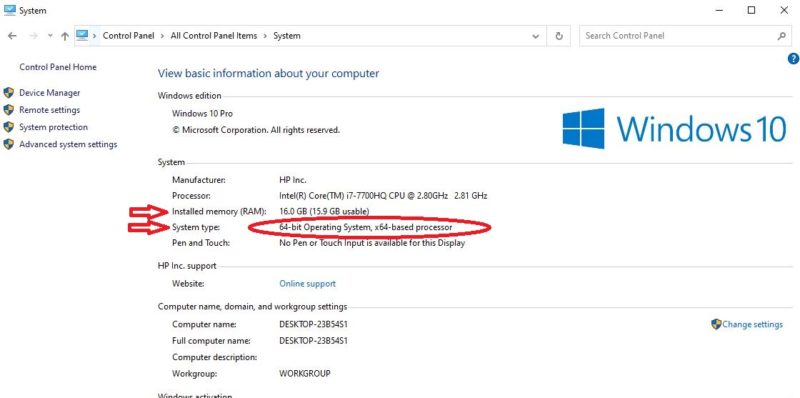
her kan Du se mye informasjon om arkitekturen. Du kan se her følgende:
- dette systemet bruker en x64-basert prosessor – DERFOR CPU selv er 64 bit
- operativsystemet er også i samsvar med 64 bit
- DU kan se AT RAM mengden oppdaget er 16 GB.
hadde operativsystemet vært et 32-biters OS, ville det ha vist seg som sådan. I så fall ville det oppdagede beløpet ha vært 16 GB mens det brukbare ville ha vært 4 GB i stedet for 15.9 GB som vist ovenfor.
på eldre Windows OS og avhengig av HVORDAN PCEN din er tilpasset, kan du også «Høyreklikk » på» Min Datamaskin «eller» Denne PC «- ikonet på skrivebordet, og deretter gå til «Egenskaper» for å besøke det samme vinduet.
Les Også:
- Hvordan Sjekke Hvor Mange Kjerne Du Har I CPU?
- Hvordan Sjekke HVOR mange CPU-Tråder Har jeg?
- HVA ER AMD Tilsvarende Intel Core i5?
Bruke Innstillinger På Windows 10
En annen veldig enkel metode, hvis Du er På Windows 10, er å bruke Innstillingsalternativet i start-menyen:
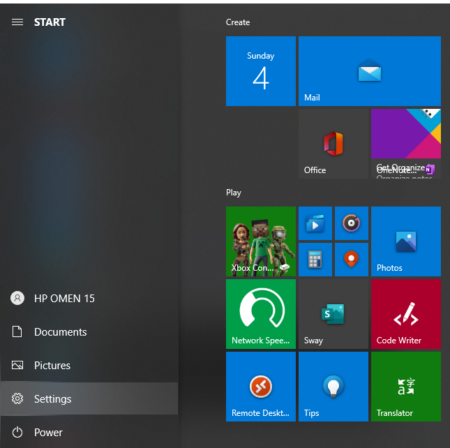
I Utgangspunktet går du til start-menyen. Deretter ser du Et Vindu åpent med en haug med ikoner. Velger» Innstillinger » – knappen med det bærbare ikonet.
En gang i innstillinger, ligger » om » – fanen nederst på menyen til venstre.
denne kategorien skal ha informasjon som Ligner På Systemalternativet vi så ovenfor om prosessorarkitektur, OS-arkitektur, oppdaget RAM og brukbar RAM.
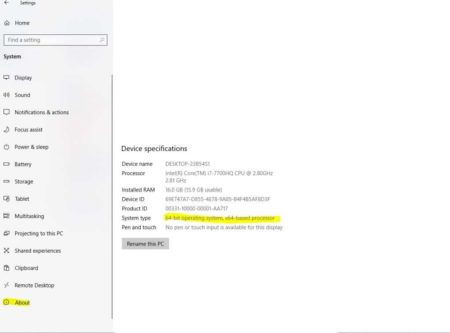
Les også: Kan Jeg Oppgradere Min Bærbare Prosessor fra i5 til i7?
Ved Hjelp Av Ledetekst
noen foretrekker kanskje en mer interessant metode for å sjekke prosessorarkitekturen. Slik bruker du kommandolinjen til å sjekke prosessorarkitekturen.
- Klikk Først På Windows-knappen på datamaskinen for å få tilgang til start-menyen.
- skriv cmd i søkefeltet for å få tilgang til ledeteksten.
- Høyreklikk på ledeteksten og velg Kjør som administrator.
- dette vil åpne kommandopromptprogrammet.
- på ledetekst type sett prosessor trykk enter.
Dette vil vise flere linjer med kode som snakker om detaljene til prosessoren din.
hva du er i utgangspunktet interessert er linjen som leser PROCESSOR_ARCHITECTURE, som du kan se nedenfor.
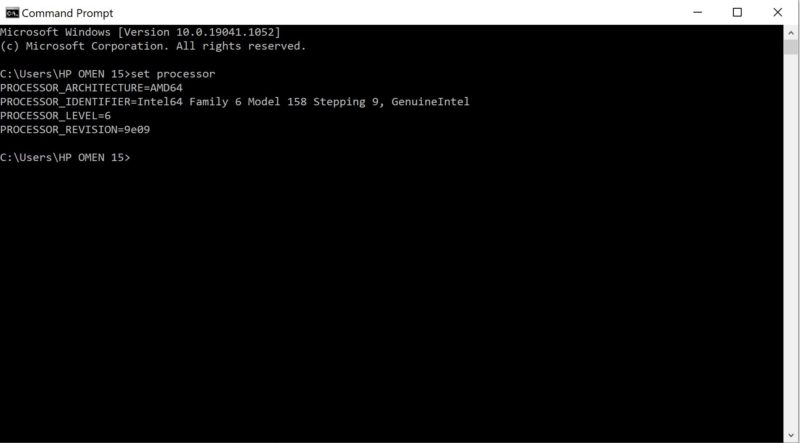
i mitt tilfelle leser DET SOM PROCESSOR_ARCHITECTURE=AMD64. SOM peker på DET FAKTUM AT CPUEN faktisk overholder 64-bitarkitekturen.
AMD64 Når Min Faktiske CPU Er Intel?
Folk blir ofte forvirret på hvorfor Deres Prosessorarkitektur ER AMD64 når DERES FAKTISKE CPU er Fra Intel.
I Utgangspunktet betyr «AMD64» ikke at du bruker EN AMD CPU. Det betyr i utgangspunktet at arkitekturen TIL CPUEN din først ble markedsført av EN AMD CPU-AMD Athlon 64 3200+ for å være nøyaktig.
dette ligner klassifiseringen av x86 CPU for 32 bit arkitektur basert På Intel 8086-prosessoren.
Les Også: Hvordan Sjekke Hvor MYE RAM Hovedkortet Ditt Kan Støtte?
Hvordan Sjekke HVA ER DIN CPU Arkitektur På En Datamaskin uten OS installert?
det er mulig å sjekke arkitekturen til en prosessor for en datamaskin uten operativsystem installert.
- Bruke Produsentens Spesifikasjoner
- Bruke En Oppstartbar USB
Bruke Produsentens Spesifikasjoner
den enkleste måten å sjekke CPU-arkitekturen hvis DU ikke har OPERATIVSYSTEMET installert, er å gå Over Produsentens spesifikasjoner online.
du må imidlertid vite MODELLNUMMERET TIL CPUEN din for å slå den opp.
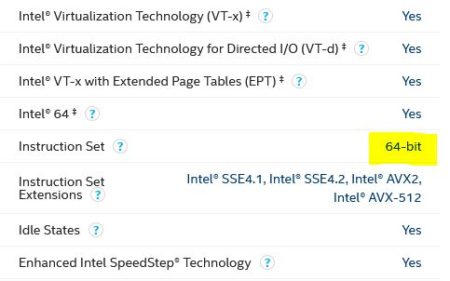
Bruke En Oppstartbar USB / CD
hvis du har en oppstartbar stasjon eller EN CD med windows-installasjonsfilene. Deretter kan du få tilgang til ledeteksten i installasjonsmenyen.
under Windows-Oppsettet kan du trykke Shift + F10 for å åpne en ledetekst når som helst.
når ledeteksten åpnes, kan du bruke de samme detaljene som nevnt i metode 3 ovenfor, dvs.
denne artikkelen har utmerket informasjon om hvordan du åpner ledetekst under Windows-Installasjonen.
Les Også:
- Er En Quad Core Prosessor Bra For Spill?
- Finne Ut Hvilken CPU Som Er Kompatibel Med Hovedkortet mitt?
Siste Ord
hvis du er på en eldre datamaskin, blir det noen ganger viktig å vite hvordan du sjekker hva som er prosessorarkitekturen min.
enten du installerer et operativsystem, en ny programvare eller RAM-pinner på hovedkortet ditt, vet du hva datamaskinarkitekturen er avgjørende.
tross alt er det siste du vil ha, å kjøpe ekstra RAM-pinner bare for å finne ut at prosessoren eller OPERATIVSYSTEMET ikke støtter det!
i de fleste tilfeller er operativsystemet skyldige. Med andre ord, de fleste Cpuer fra 2003-2004 videre i samsvar med 64 bit arkitektur. Men hvis du har en 32 bit OS installert, så hele systemet vil samsvare med 32 bit PÅ GRUNN AV OS flaskehals.